Question
Problème: Comment corriger l'erreur ERR_BAD_SSL_CLIENT_AUTH_CERT dans Google Chrome ?
Bonjour, je ne peux pas entrer mon email, et le code d'erreur du navigateur ERR_BAD_SSL_CLIENT_AUTH_CERT m'empêche d'accéder au compte. J'ai remarqué que cela se produisait avec d'autres sites. Tout cela se passe sur les navigateurs Google Chrome, donc je pense que l'application est le problème. Comment résoudre ce problème de certificat SSL? Aider!
Résolu réponse
L'erreur ERR_BAD_SSL_CLIENT_AUTH_CERT est le problème qui agace souvent les utilisateurs en ligne.
[1] C'est le problème qui se produit dans le navigateur Google Chrome lorsque le navigateur n'accepte pas les certificats de sécurité de sites particuliers. Ce code d'erreur peut parfois être déclenché par des sites connus et courants tels que google.com, gmai.com, outlook.com, facebook.com et autres.Le code particulier est particulier pour le navigateur Web Google Chrome. Les causes du problème peuvent être liées au filtrage du protocole ou aux paramètres d'heure et de date, d'autres fonctionnalités qui ne sont pas synchronisées. Certains outils et programmes antivirus peuvent causer des problèmes avec la machine en raison de problèmes de compatibilité avec d'autres applications ou protocoles et paramètres.
Il existe différents déclencheurs et différentes solutions pour les problèmes distincts conduisant à l'erreur de certificat particulière sur le navigateur. L'erreur ERR_BAD_SSL_CLIENT_AUTH_CERT peut être causée par le système d'exploitation Windows ou des programmes obsolètes. il est courant que les mises à jour du système d'exploitation elles-mêmes[2] causer des problèmes sur l'ordinateur.
Données corrompues ou paramètres modifiés, les fichiers sur la machine peuvent souvent entraîner des problèmes Windows et déclencher des problèmes avec les sites Web, les navigateurs Web et d'autres applications. Ces problèmes peuvent survenir en raison de logiciels malveillants[3] les infections et les restes de ces cybermenaces. Il est possible que le navigateur contienne des données en cache et c'est ce qui interrompt le fonctionnement.
Google Chrome a également souffert de divers bogues liés aux certificats SSL, donc la mise à jour du navigateur Web peut aider. Néanmoins, la solution pour corriger l'erreur ERR_BAD_SSL_CLIENT_AUTH_CERT dans Google Chrome pourrait être de réparer ces problèmes avec des fichiers et des données corrompues sur la machine. RéimagerMachine à laver Mac X9 peut être le programme aidant avec cela directement. D'autres méthodes sont répertoriées pour vous ci-dessous, alors essayez de vous fier à ces instructions et vérifiez ce qui fonctionne pour vous.
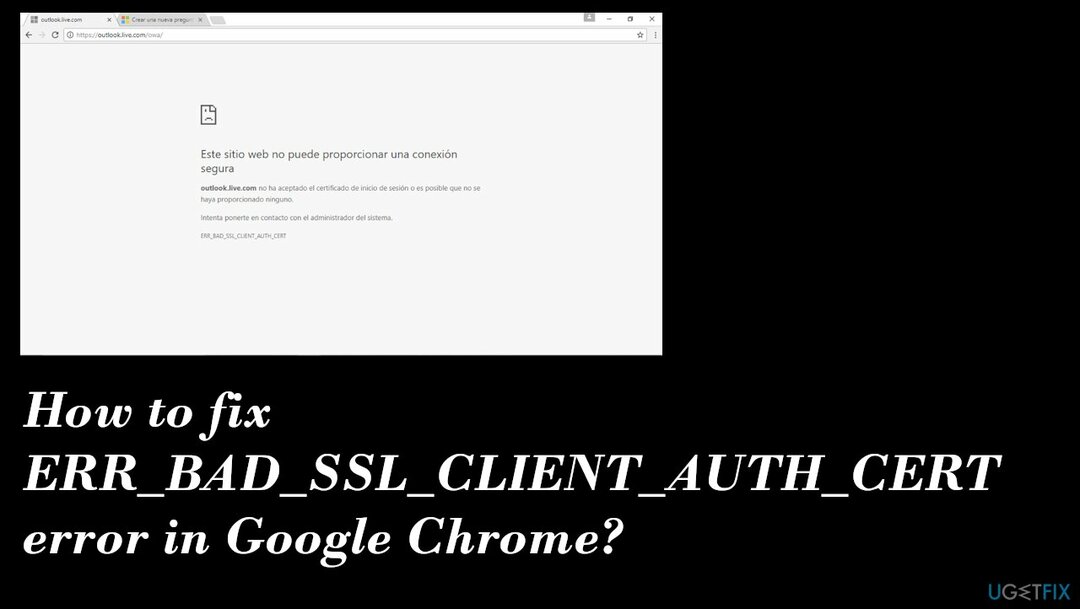
Option 1. Réglage de l'heure et de la date correctes
Pour réparer le système endommagé, vous devez acheter la version sous licence de Réimager Réimager.
- presse Touche Windows + R pour ouvrir une boîte de dialogue Exécuter.
- Taper ms-settings: date et heure et appuyez sur Entrée pour ouvrir le Date et heure onglet du Réglages application.
- Ou recherchez le paramètre dans le champ de recherche.
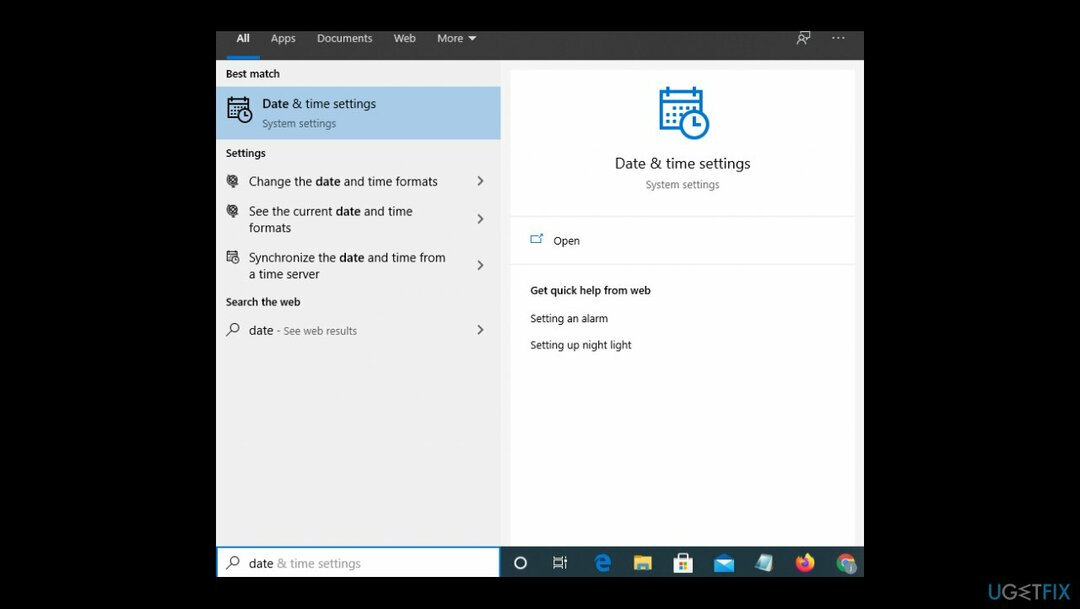
- En dessous de Date et heure, assurez-vous que les bascules associées à Régler l'heure automatiquement et Définir le fuseau horaire automatiquement sont activés.
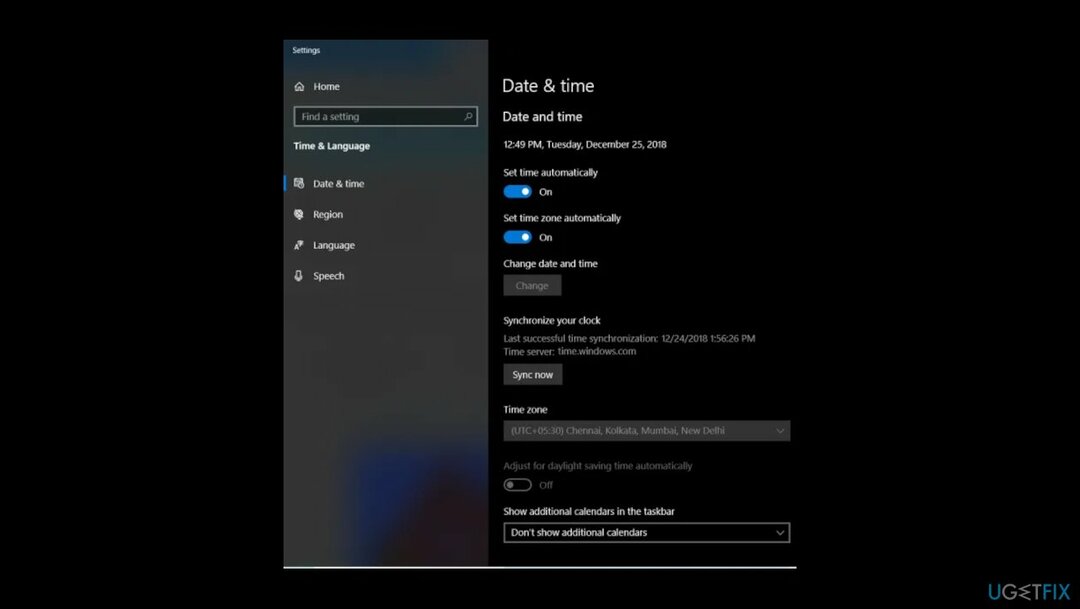
- Une fois l'heure et la date mises à jour, redémarrez votre ordinateur.
Option 2. Vérifier et appliquer les mises à jour
Pour réparer le système endommagé, vous devez acheter la version sous licence de Réimager Réimager.
- presse Touche Windows + R ouvrir un Courir boite de dialogue.
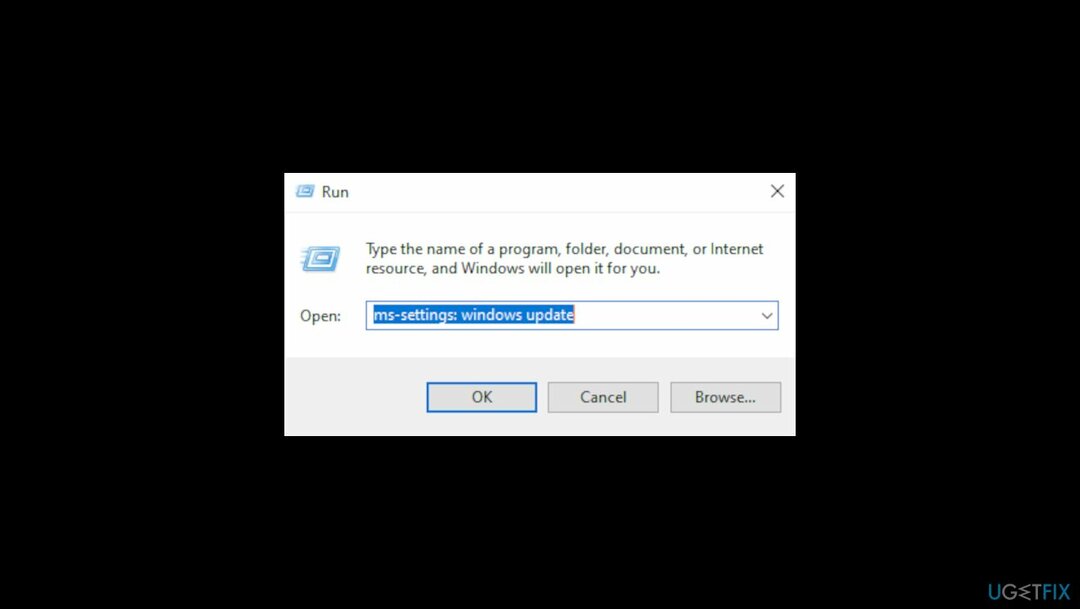
- Taper ms-settings: mise à jour de Windows et appuyez sur Entrer.
- Vous pouvez également ouvrir l'écran de mise à jour de Windows à partir du Réglages application.
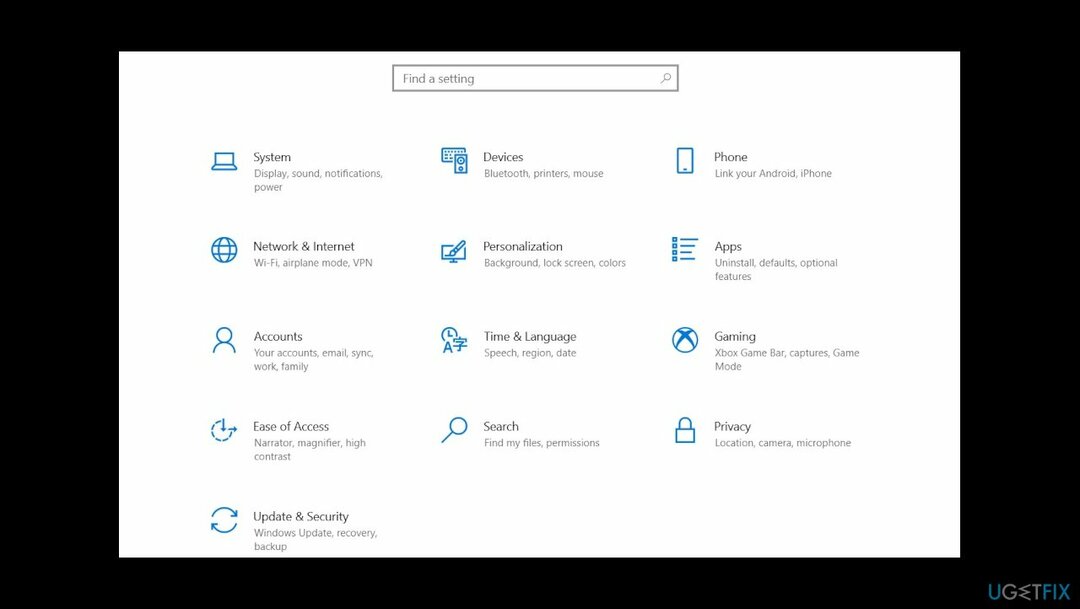
- Cliquer sur Vérifier les mises à jour et suivez les instructions à l'écran pour installer chaque mise à jour de sécurité en attente.
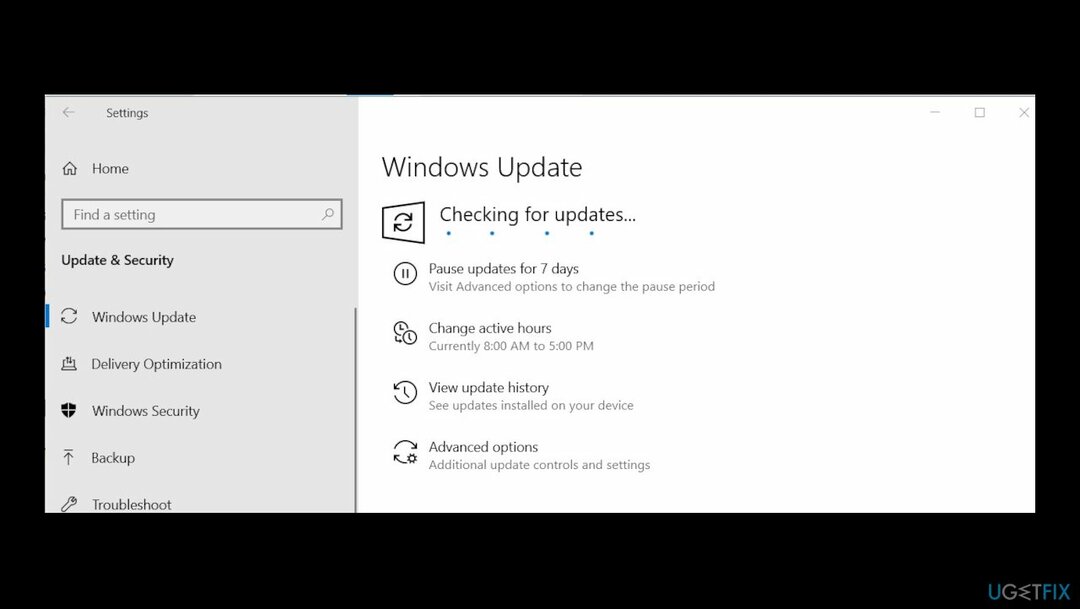
- Redémarrage.
Option 3. Mettre à jour Chrome
Pour réparer le système endommagé, vous devez acheter la version sous licence de Réimager Réimager.
- Ouvrez Google Chrome, cliquez sur le bouton d'action (icône à trois points) et accédez à Aider.
- puis trouver À propos de Google Chrome.
- Attendez que Google recherche les mises à jour, puis suivez les invites à l'écran pour installer les dernières versions si une nouvelle version est disponible.
- Redémarrez votre navigateur Chrome.
Option 4. Effacer les données de navigation
Pour réparer le système endommagé, vous devez acheter la version sous licence de Réimager Réimager.
- Ouvrez Google Chrome et accédez à Réglages.
- Faites défiler jusqu'en bas de l'écran et cliquez sur Avancée.
- Allez au Confidentialité et sécurité languette.
- Faites défiler la liste jusqu'en bas et cliquez sur Effacer les données de navigation.
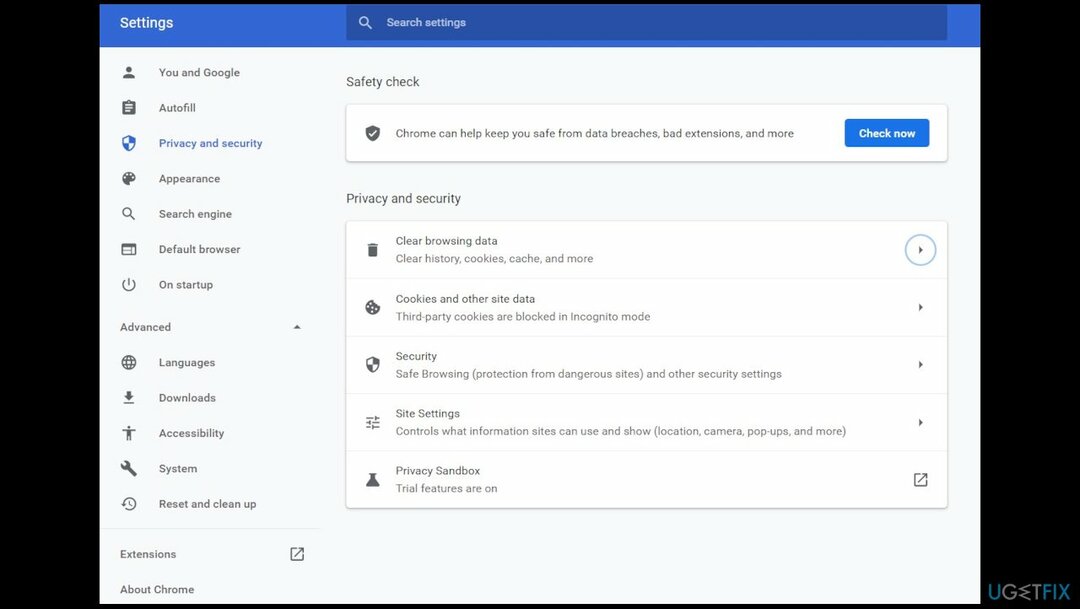
- Sélectionnez le Avancée onglet, définissez le Intervalle de temps à Tout le temps, et cochez toutes les cases ci-dessous à part Mots de passe et autres données de connexion et Licences médias.
- Frapper Effacer les données et attendez la fin du processus.
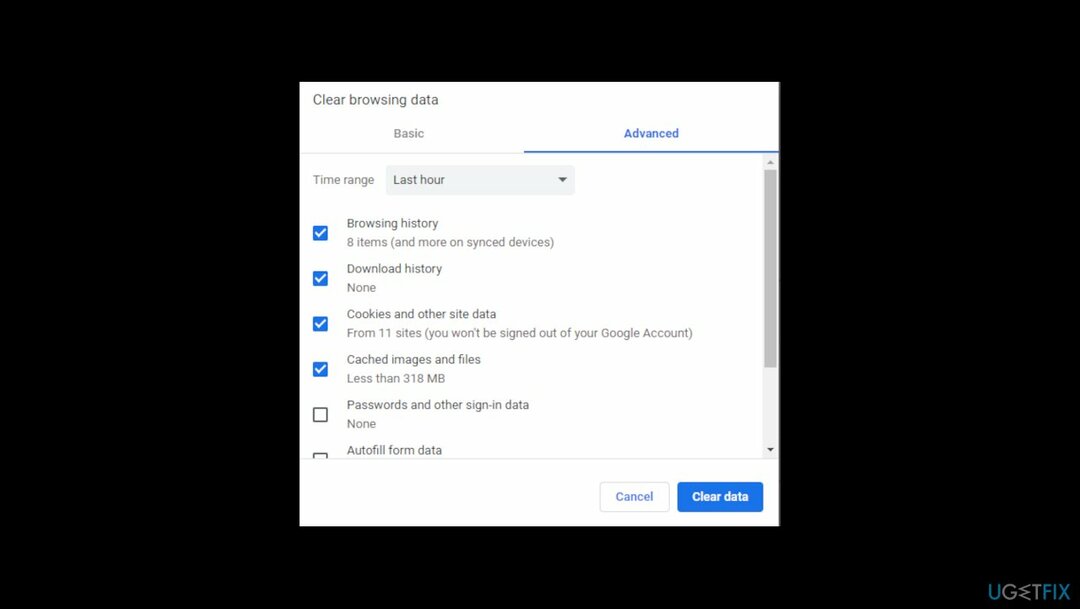
- Redémarrez votre ordinateur et voyez si le problème a été résolu.
Réparez vos erreurs automatiquement
L'équipe ugetfix.com fait de son mieux pour aider les utilisateurs à trouver les meilleures solutions pour éliminer leurs erreurs. Si vous ne voulez pas vous battre avec des techniques de réparation manuelle, veuillez utiliser le logiciel automatique. Tous les produits recommandés ont été testés et approuvés par nos professionnels. Les outils que vous pouvez utiliser pour corriger votre erreur sont répertoriés ci-dessous :
Offrir
Fais le maintenant!
Télécharger le correctifJoie
Garantie
Fais le maintenant!
Télécharger le correctifJoie
Garantie
Si vous n'avez pas réussi à corriger votre erreur à l'aide de Reimage, contactez notre équipe d'assistance pour obtenir de l'aide. S'il vous plaît, faites-nous savoir tous les détails que vous pensez que nous devrions connaître sur votre problème.
Ce processus de réparation breveté utilise une base de données de 25 millions de composants pouvant remplacer tout fichier endommagé ou manquant sur l'ordinateur de l'utilisateur.
Pour réparer le système endommagé, vous devez acheter la version sous licence de Réimager outil de suppression de logiciels malveillants.

Un VPN est crucial lorsqu'il s'agit de confidentialité des utilisateurs. Les traqueurs en ligne tels que les cookies peuvent non seulement être utilisés par les plateformes de médias sociaux et d'autres sites Web, mais également par votre fournisseur d'accès Internet et le gouvernement. Même si vous appliquez les paramètres les plus sécurisés via votre navigateur Web, vous pouvez toujours être suivi via des applications connectées à Internet. En outre, les navigateurs axés sur la confidentialité comme Tor ne sont pas un choix optimal en raison des vitesses de connexion réduites. La meilleure solution pour votre confidentialité ultime est Accès Internet Privé – être anonyme et sécurisé en ligne.
Le logiciel de récupération de données est l'une des options qui pourraient vous aider récupérer vos fichiers. Une fois que vous avez supprimé un fichier, il ne disparaît pas dans les airs - il reste sur votre système tant qu'aucune nouvelle donnée n'est écrite dessus. Récupération de données Pro est un logiciel de récupération qui recherche des copies de travail des fichiers supprimés sur votre disque dur. En utilisant cet outil, vous pouvez éviter la perte de documents précieux, de travaux scolaires, de photos personnelles et d'autres fichiers cruciaux.